Cách chụp màn hình điện thoại Realme 2 chi tiết nhất

Bạn đang lướt mạng Facebook trên chiếc Realme 2 thấy một tình huống khiến mình bật cười, muốn chia sẻ cho bạn bè người thân biết nhưng không biết chụp màn hình làm sao. Cách chụp màn hình Realme 2 nói riêng và Smartphone Android nói chung sẽ được chia sẻ dưới đây. Hãy cùng khám phá thủ thuật Android này nhé!
Những cách chụp màn hình Realme 2 đơn giản nhất
Thao tác chụp màn hình điện thoại Realme 2 thông thường rất đơn giản, chỉ vài bước bạn đã có thể lưu giữ lại những hình ảnh thú vị để phục vụ việc học tập, kỷ niệm hoặc chia sẻ cho bạn bè.
Cách chụp màn hình Realme 2 bằng phím bấm cứng
Chụp màn hình bằng phím bấm cứng là cách sử dụng phổ biến nhất thường được dùng cho các loại máy Android. Cách làm rất đơn giản, chỉ gồm 3 bước nhỏ.
- Bước 1: Lựa chọn màn hình bạn muốn lưu giữ hình ảnh
- Bước 2: Nhấn giữ cùng lúc 2 phím bấm Nguồn và phím giảm âm lượng nằm bên hông điện thoại.
- Bước 3: Khi thấy màn hình điện thoại chớp sáng, đồng thời xuất hiện hình ảnh thu nhỏ của ảnh chụp tại góc màn hình. Tức là bạn đã hoàn tất việc chụp màn hình điện thoại.
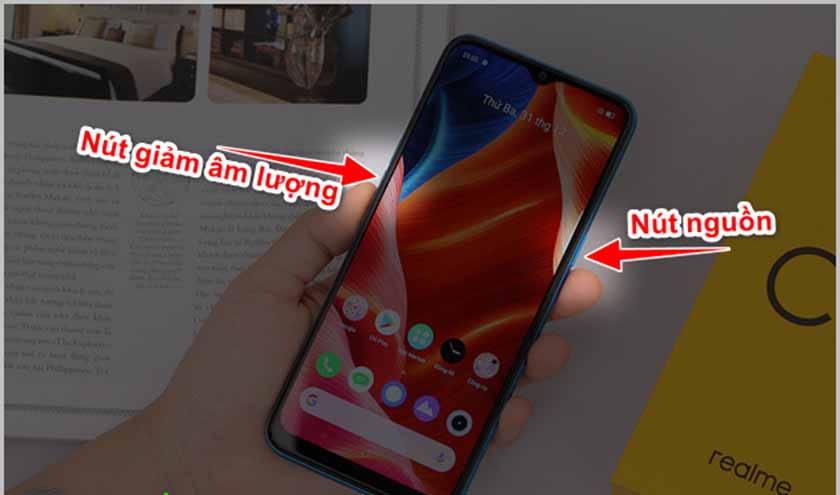
Để xem lại ảnh màn hình vừa chụp, bạn có thể nhấn trực tiếp vào tấm hình nhỏ ở góc màn hình hoặc vào nơi lưu trữ hình ảnh để xem.
Chụp màn hình bằng cử chỉ thông minh
Đôi lúc, nếu máy bạn gặp trục trặc với nút nguồn hay nút giảm âm lượng thì cách trên rất khó thực hiện được. Hãy bỏ túi thêm lựa chọn thứ hai chụp màn hình Realme để phòng “nhỡ khi” nhé!
- Bước 1. Nhấn vào phần Cài đặt/Settings trên màn hình → Chọn Convenient Tools/Công cụ tiện lợi trong cửa sổ mới.
- Bước 2. Nhấn chọn vào Gestures & Motions/Cử chỉ & Chuyển động → Kích hoạt tùy chọn 3-Finger Screenshot.
Đây là cách bạn thiết lập cài đặt chụp ảnh màn hình với cử chỉ thông minh. Sau khi cài đặt, chỉ cần đặt 3 ngón tay lên màn hình và kéo xuống. Ảnh chụp màn hình ngay lập tức sẽ được lưu lại.
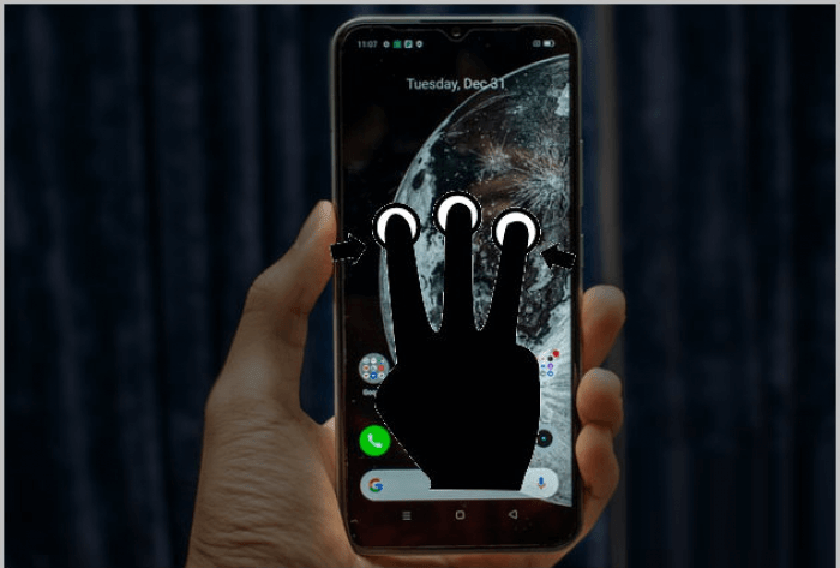
Chụp màn hình Realme bằng ứng dụng thứ 3
Nếu như cả 2 cách chụp màn hình Realme 2 trên đều không thuận tiện lắm trong hoàn cảnh của bạn thì hãy sử dụng cách chụp màn hình bằng ứng dụng thứ 3.
- Bước 1: Truy cập vào ứng dụng CH Play, tìm ứng dụng Screen Master rồi tải xuống.
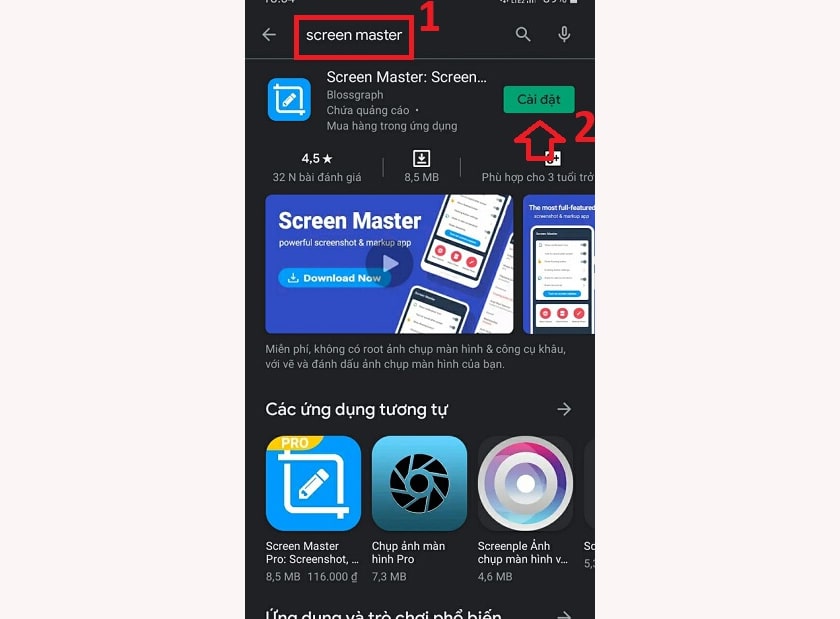
- Bước 2: Đợi Screen Master được cài đặt xong xuôi, trong ít phút. Mở ứng dụng lên → Nhấn Cho Phép để cấp quyền hoạt động cho ứng dụng.
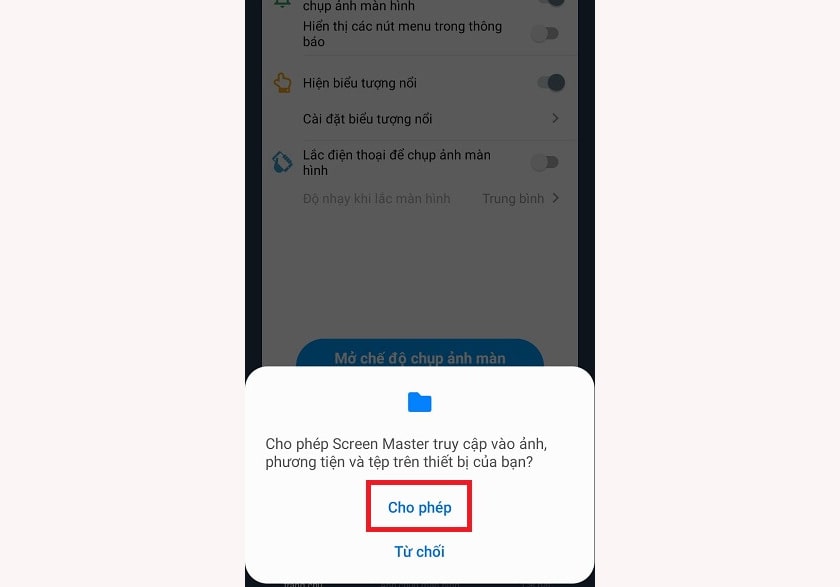
- Bước 3: Chọn vào mục Mở chế độ chụp ảnh màn hình → Nhấn OK trong cửa sổ bật lên.
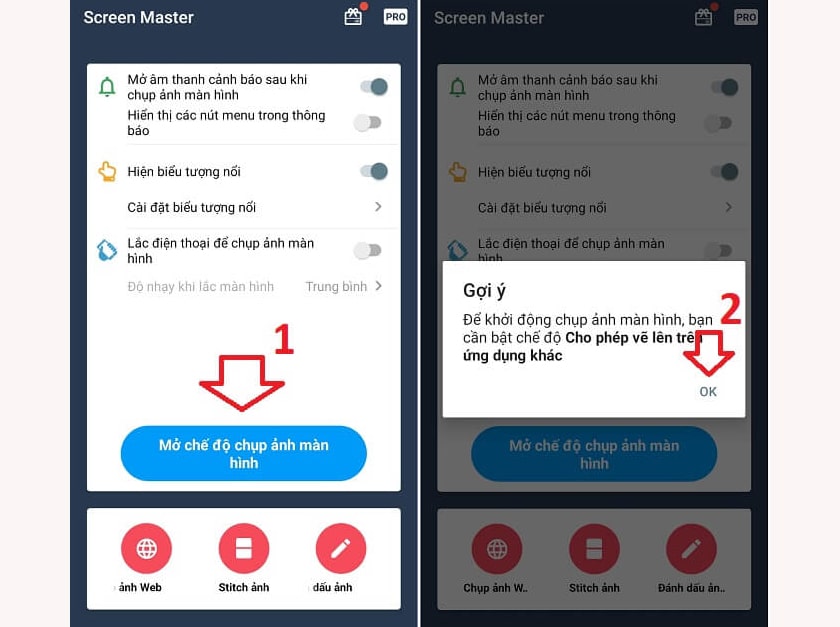
- Bước 4: Chọn cấp quyền để ứng dụng được phép hoạt động trên điện thoại của bạn.
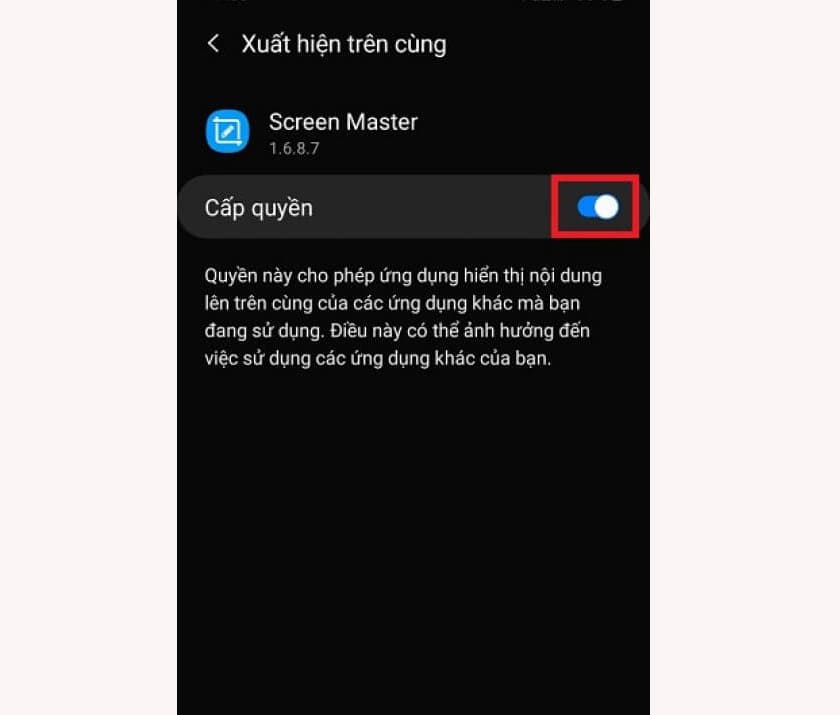
- Bước 5: Quay lại màn hình chính → Chọn Mở chế độ chụp ảnh màn hình.
- Bước 6: Sau đó xuất hiện hai cửa sổ hướng dẫn bạn cách chụp màn hình. Hãy bấm lần lượt vào Sau và OK.
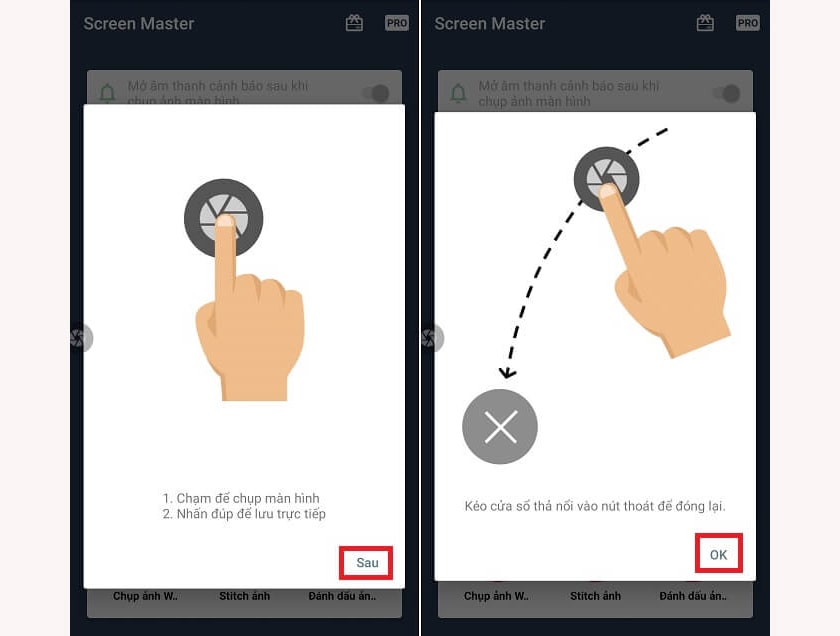
- Bước 7: Biểu tượng chụp màn hình sẽ xuất hiện ở mép màn hình. Khi muốn chụp màn hình bạn chỉ cần nhấn vào đó là được.
Nơi lưu giữ ảnh chụp màn hình Realme 2
Tương tự như các dòng điện thoại Android khác, nơi lưu giữ screenshot của điện thoại Realme 2 chính là thư viện hình ảnh.

Để tìm hình ảnh, hãy quay lại màn hình chính của điện thoại, nhập vào thư viện hình ảnh, tìm mục screenshots sẽ thấy ảnh chụp màn hình. Nếu truy cập trên máy tính bạn cũng tìm thấy ảnh chụp trong mục screenshots này.
Cách tắt âm thanh khi chụp màn hình
Âm thanh khi chụp màn hình khá khó chịu, đặc biệt là ở những nơi công cộng. Để tránh làm phiền người khác bạn có thể tắt âm thanh này đi bằng cách đơn giản sau.
Chọn Cài đặt → Âm thanh & Rung → bấm nút bên cạnh Âm thanh chụp màn hình. Thấy nút chuyển từ màu xanh qua xám là được.
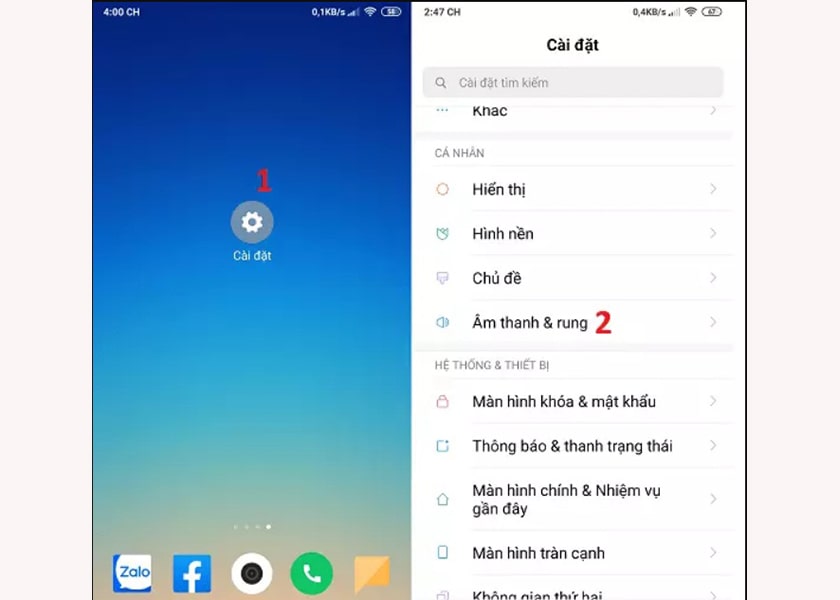
Trên đây là 3 cách chụp màn hình điện thoại Realme 2 đơn giản cho bạn. Hãy test thử ngay hôm nay để thấy hiệu quả thiết thực của nó. Hy vọng bài viết này hữu ích cho bạn, hãy đón chờ những mẹo sử dụng điện thoại Realme 2 khác trong bài tới nhé.





